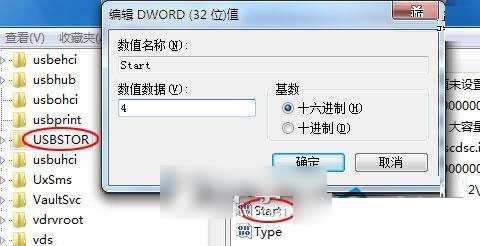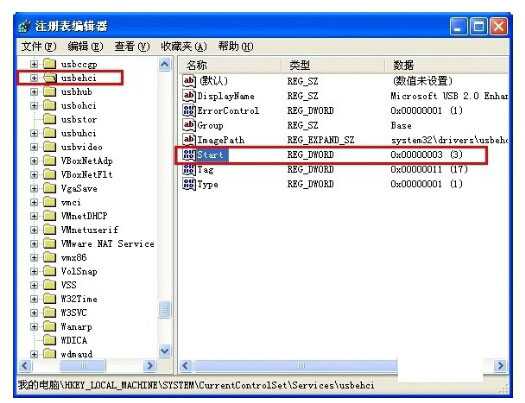电脑中储存着我们大量的文件,有着大量我们工作和私人的信息。如果怕别人盗用我们可以设置屏蔽U盘禁用USB设备,这样别人就拷贝不了电脑中的文件。湖综合有时候我们想要使用某一台电脑却发现该电脑给设置USB设备禁用。那么这时该怎么办?怎么取消USB设备禁用。
下面小编就分享下电脑中USB设备禁用和USB设备禁用解除方法。
一、USB设备禁用方法
USB设备禁用方法一:重新启动计算机,在开机过程中,点击键盘上的“Delete”键,进入BIOS设置界面,选择“Integrated Peripherals”选项,展开后将“USB 1.1 Controller”和“USB 2.0 Contr01ler”选项的属性设置为“Disableed”,即可禁用USB接口。最后别忘记给BIOS设置上一个密码,这样他人就无法通过修改注册表解“锁”上述设备了。?
USB设备禁用方法二:在Windows 7系统中,运行注册表编辑器,依次展开到HKEY_LOCAL_MACHINE/SYSTEM/CurrentControlSet/services/USBSTOR,在右侧窗口中找到并双击“Start”,然后在弹出的窗口中,将其默认值修改为“4”。
修改完毕后,保存设置退出,下次重启后即可生效。使用此方法后,Windows 7中的USB设备将会被禁用,如果用户需要启用USB设备,须再次进入上述键值,将值修改回“3”即可。
USB设备禁用方法三:
部署专门的电脑USB接口禁用软件来禁止USB存储设备的使用。目前国内有很多专门的屏蔽USB存储设备的软件,例如有一款“大势至USB端口禁用软件”(下载地址:http://www.grabsun.com/monitorusb.html),只需要在电脑安装完毕之后,就自动禁止插入电脑的U盘、移动硬盘等USB存储设备,同时还不影响非USB存储设备的使用(如USB鼠标键盘)。同时,大势至USB端口禁用软件还可以禁止电脑发邮件、禁止网盘文件上传、禁止FTP文件上传以及禁止QQ发文件等,全面保护电脑文件安全,防止通过各种途径泄露的行为。如下图所示: 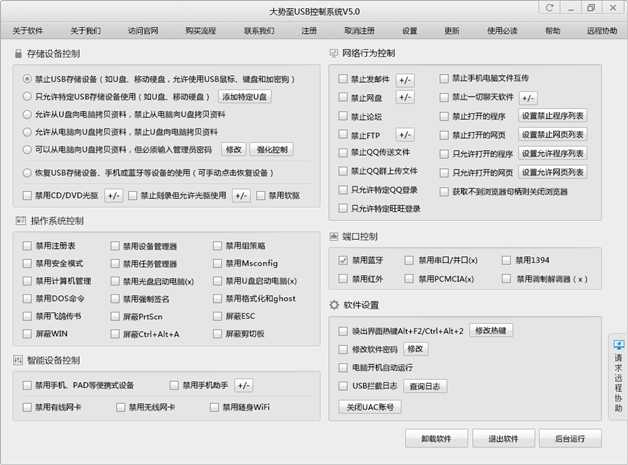
图:大势至USB控制软件、禁用USB存储设备软件
此外,如果你想恢复USB存储设备的使用,则直接在左侧顶部选择“恢复USB存储设备、手机和蓝牙的使用”即可立即恢复所有被禁用的USB存储设备。
二、USB设备禁用解除方法
如果USB设备被禁用了,我们可以通过以下几个方法尝试恢复USB设备的使用。
1. 检查是否禁用主板usb设备。
管理员在CMOS设置里将USB设备禁用,并且设置BIOS密码,这样U盘插到电脑上以后,电脑也不会识别。这种方法有它的局限性,就是不仅禁用了U盘,同时也禁用了其他的usb设备。所以这种方法管理员一般不会用,除非这台电脑非常重要,值得他舍弃掉整个usb总线的功能。但是这种屏蔽也可以破解,即便设置了密码。整个BIOS设置都存放在CMOS芯片里,而COMS的记忆作用是靠主板上的一个电容供电的。电容的电来源于主板电池,所以,只要把主板电池卸下来,用一根导线将原来装电池的地方正负极短接,瞬间就能清空整个CMOS设置,包括BIOS的密码。随后只需安回电池,自己重新设置一下CMOS,就可以使用usb设备了。
2. 在控制面板里检查是否removable storage的使用权限禁止。
1)在“控制面板”“管理工具“中打开”计算机管理“;2)在该工具窗口中右键选择”可移动存储“,并选中”属性“;3)在”常规“选项中,可以控制系统托盘是否显示,”安全“选项则可以管理移动存储设备的使用权限。4)在”安全“选项中将普通用户的使用权限降低,就可以达到禁用u盘的目的。这样管理员降低普通用户移动存储设备的使用权限,但未必禁用computer management的使用权限。普通用户可以通过这个工具解除usb移动存储设备的使用权限限制。
3. 检查注册表项,是否禁用usb移动存储设备。
1)单击“开始””运行“,输入regedit.exe打开注册表文件;
2)依次展开"HKEY_LOCAL_MACHINE\SYSTEM\CurrentControlSet\Services\usbehci”双击右面的“Start”键,把编辑窗口中的“数值数据”改为“2”,把基数选择为“十六进制”就可以了。“Start”这个键是USB设备的工作开关,默认设置为“3”表示手动,“2”是表示自动,“4”是表示停用。
在电脑中USB设备禁用一般是电脑管理员处于各种原因手动设置导致的,我们可以尝试上面列举的两种方法,由于电脑硬件和软件设置复杂这里也仅仅是列举中两种常见的USB禁用解除方法,如果不行的话,大家不要灰心可以在网络上再找找其他答案。
USB设备,禁用,解除
RTX 5090要首发 性能要翻倍!三星展示GDDR7显存
三星在GTC上展示了专为下一代游戏GPU设计的GDDR7内存。
首次推出的GDDR7内存模块密度为16GB,每个模块容量为2GB。其速度预设为32 Gbps(PAM3),但也可以降至28 Gbps,以提高产量和初始阶段的整体性能和成本效益。
据三星表示,GDDR7内存的能效将提高20%,同时工作电压仅为1.1V,低于标准的1.2V。通过采用更新的封装材料和优化的电路设计,使得在高速运行时的发热量降低,GDDR7的热阻比GDDR6降低了70%。
更新日志
- 第五街的士高《印度激情版》3CD [WAV+CUE][2.4G]
- 三国志8重制版哪个武将智力高 三国志8重制版智力武将排行一览
- 三国志8重制版哪个武将好 三国志8重制版武将排行一览
- 三国志8重制版武将图像怎么保存 三国志8重制版武将图像设置方法
- 何方.1990-我不是那种人【林杰唱片】【WAV+CUE】
- 张惠妹.1999-妹力新世纪2CD【丰华】【WAV+CUE】
- 邓丽欣.2006-FANTASY【金牌大风】【WAV+CUE】
- 饭制《黑神话》蜘蛛四妹手办
- 《燕云十六声》回应跑路:年内公测版本完成95%
- 网友发现国内版《双城之战》第二季有删减:亲亲环节没了!
- 邓丽君2024-《漫步人生路》头版限量编号MQA-UHQCD[WAV+CUE]
- SergeProkofievplaysProkofiev[Dutton][FLAC+CUE]
- 永恒英文金曲精选4《TheBestOfEverlastingFavouritesVol.4》[WAV+CUE]
- 群星《国风超有戏 第9期》[320K/MP3][13.63MB]
- 群星《国风超有戏 第9期》[FLAC/分轨][72.56MB]